
- •Практическая работа №1
- •Порядок выполнения работы
- •Песня о компьютере
- •Практическая работа № 2
- •Порядок выполнения Работы
- •Математические формулы
- •Практическая работа № 3
- •Порядок выполнения Работы
- •Практическая работа № 4
- •Порядок выполнения Работы
- •Ведомость начисления заработной платы
- •Практическая работа № 5
- •Порядок выполнения Работы
- •Практическая работа № 6
- •Порядок выполнения Работы
- •1. Подбор параметров
- •2. Диспетчер сценариев
- •3. Поиск решения
- •Практическая работа № 7
- •Порядок выполнения Работы
- •Практическая работа № 8
- •Порядок выполнения Работы
- •Практическая работа № 9
- •Порядок выполнения Работы
- •Практическая работа №10
- •Практическая часть
Практическая работа № 8
ТЕМА: «Технология создания форм и отчетов в СУБД MS Access».
ЦЕЛЬ: Изучить технологии создания форм и отчетов.
ОБОРУДОВАНИЕ: ПК, MS Access.
Порядок выполнения Работы
1. Откройте созданную ранее базу данных Библиотека.
2. Создайте отчет по таблице «Учет» с помощью мастера. Сгруперуйте отчет по № читательского билета (Отчеты/Создать с помощью мастера).
3. Создайте формы по всем таблицам с помощью мастера (Формы/Создать с помощью мастера).
4. Создайте Главную форму (см. рисунок) в режиме конструктора(Формы/Создать с помощью конструктора). На ней разместите кнопки Открытия форм и Открытие отчета (используйте элемент кнопку на панели элементов, после размещения кнопки на форму, появится окно «Мастер кнопок», где выберите раздел Работа с формой, а в категории выберите нужное действи). Также разместите кнопку выхода из базы данных. Вставьте картинки на форму.
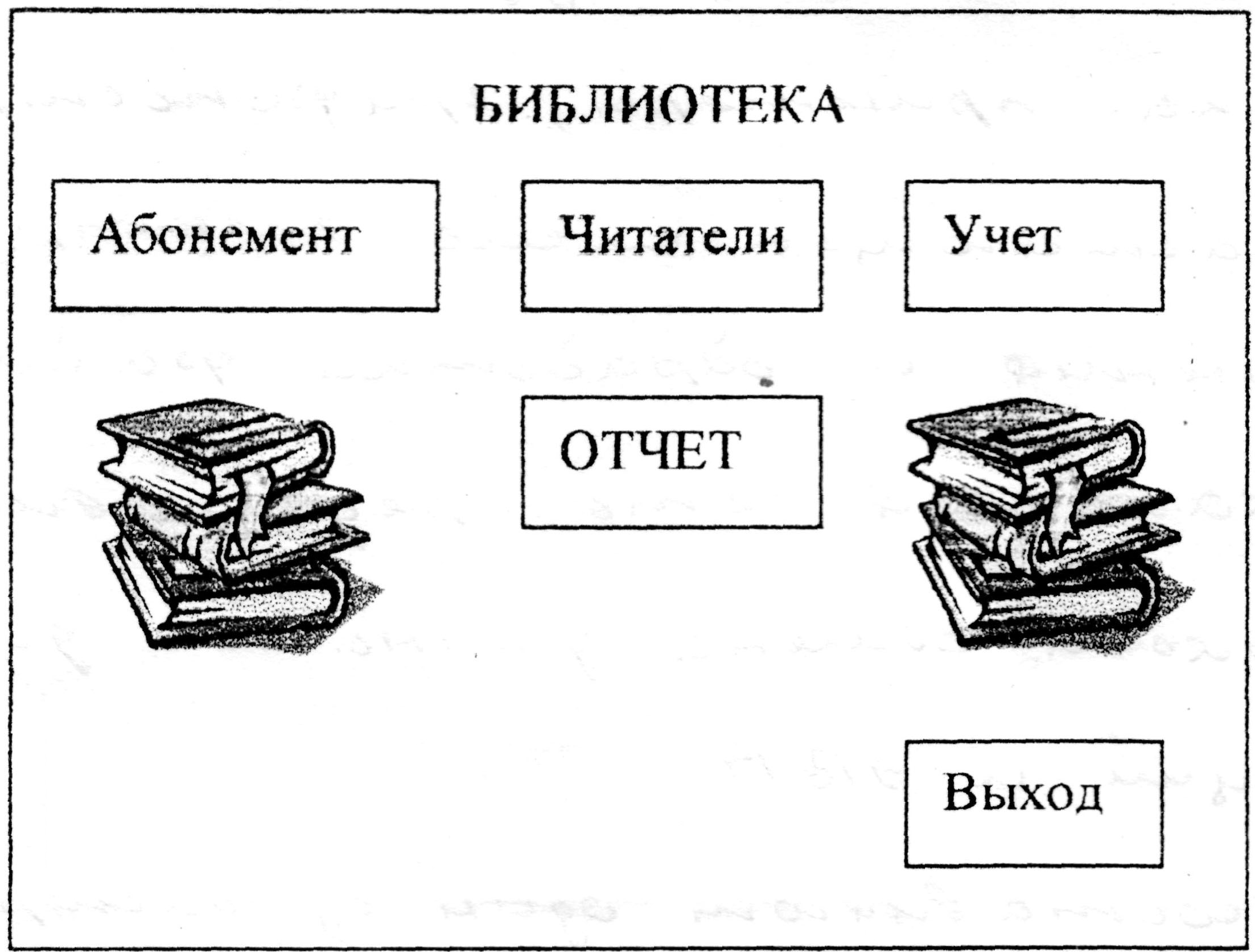
Рисунок – Интерфейс главной формы
5. Покажите результат преподавателю.
Практическая работа № 9
ТЕМА: «Технология создания презентации в MS Power Point».
ЦЕЛЬ: Изучить технологию создания презентаций. Научиться добовлять на слайды таблиц, диаграммы, рисунки, схемы и т.п. Научиться настраивать анимацию в презентации. Уметь грамотно представлять презентацию.
ОБОРУДОВАНИЕ: ПК, MS Power Point.
Порядок выполнения Работы
1. Запустите программу MS Power Point.
2. Выберите шаблон оформления слайда или пустой слайд.
3. На первом слайде разместите тему презентации (выберите из предложенного списка).
4. На последующих слайдах разместите информацию по теме создаваемой презентации. На слайдах обязательно должны присутствоаать следующие элементы: таблицы, диаграммы, графики, схемы, рисунки.
5. Оформите презентацию по своему усмотрению.
6. Настройте анимацию в презентации.
7. Сохраните презентацию в своей рабочей папке под именем «Lab_09.ppt».
8. Продемонстрируйте презентацию преподавателю. Опишите выполняемые действия в отчете.
Список тем презентаций:
1. Моя будующая профессия;
2. Моя биография;
3. Моя группа;
4. Моя любимая дисциплина;
5. Моя специальность.
Практическая работа №10
ТЕМА: «Технология создания и редактирования изображений в графическом редакторе PhotoShop».
ЦЕЛЬ: Научится работать в программе PhotoShop. Освоить следующие инструменты: горизонтальный текст, перемещение, заливка, кисть. Научится применять встроенные фильтры, работать со слоями.
ОБОРУДОВАНИЕ: ПК, Adobe Photo Shop.
Практическая часть
Задание: Создать огненный текст.
1. Создайте новое полутоновое изображение (градации серого). Как показано на рис. 1, выполнив команду Файл/Новый.
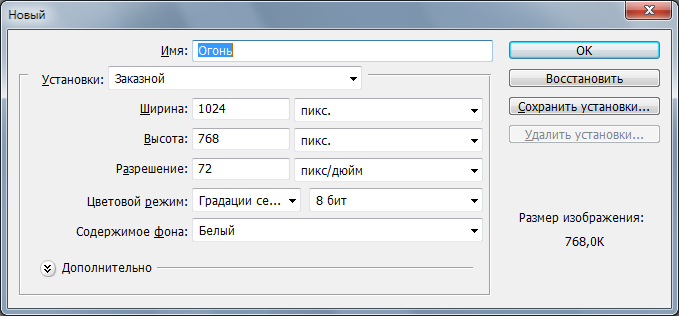
Рисунок 1. Создание нового изображения
2. С помощью инструмента «Заливка» зделайте фоновый цвет-черный.
3. С помощью инструмента «Горизонтаьный текст» разместите тект «Огонь». Цвет текста – белый.
4. С помощью инструмента «Перемещение» переместите текст в цент рисунка.
5. объедините слои, нажав Ctrl-E или меню Слой/Объединить видимые.
6. Поверните изображение на 90 гр. по часовой стрелке Изображение/Повернуть/90 гр. по час. стрелке.
7. Примените Фильтр/Стилизация/Ветер с настройкой Ветер вправо. Ветер примените 3 раза.
8. Примените Фильтр/Стилизация/Диффузия с параметрами по умолчанию.
9. Поверните изображение Изображение/Повернуть/90 гр. против час.стрелки.
10. Примените Фильтр/Размытие/Размытие по Гауссу с установкой 2.0.
11. Примените Фильтр/Искажение/Рябь с параметрами по умолчанию.
12. Выполните команду Изображение/Режим/Индексированные цвета.
13. Выполните команду Изображение/Режим/Таблица цветов, выберите Абсолютно черное тело (Black Body).
14. Если все сделали верно, должно получиться изображение, как показано на рис. 2. Сохраните изображение в своей рабочей папке под именем «Lab_10.jpg».

Рисунок 2. Огненная надпись
15. Покажите рузультат преподавателю. Опишите выполняемые действия в отчете.
16. Повторите выполняемые действия с другой надписью.
